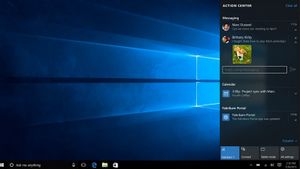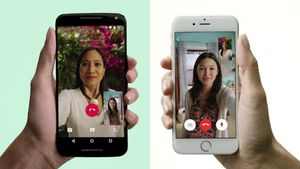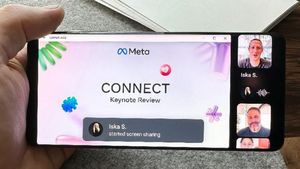YOGYAKARTA - WhatsApp merupakan aplikasi pesan instan yang diperuntukkan smartphone dan memungkinkan penggunanya melakukan panggilan video, atau video call sehingga dapat melakukan percakapan sambil melihat aktivitas satu sama lain.
Selain video call dan mengirim pesan, WhatsApp juga memungkinkan penggunanya mengirim berbagai file dalam bentuk dokumen, foto hingga video. Tidak hanya dilakukan menggunakan aplikasi WhatsApp yang terpasang smartphone, pengguna juga dapat menggunakan WhatsApp Desktop di komputer.
Namun, belum banyak pengguna yang menggunakan WhatsApp Desktop untuk melakukan video call. Padahal, hal ini dapat membuat Anda melakukan percakapan dan melihat gambar orang yang berbicara dengan Anda secara jelas di layar yang lebih lebar dibanding smartphone.
Penggunaan video call WhatsApp Desktop sebenarnya sudah dapat dilakukan sejak Maret 2021, seiring pembaharuan yang dilakukan oleh WhatsApp Inc. tetapi, penggunaan fitur tersebut masih kurang populer bagi penggunanya.
Padahal cara untuk melakukan video call menggunakan WhatsApp Desktop sangat mudah, dan hampir sama dengan menggunakan smartphone. Jika Anda belum mengetahui caranya, berikut ini tim VOI telah mempersiapkan tutorial melakukan video call menggunakan WhatsApp Desktop.
Cara Melakukan Video Call di WhatsApp Desktop
Langkah pertama untuk melakukan video call dengan WhatsApp Desktop adalah menghidupkan komputer atau laptop Anda dan pastikan sudah terhubung ke jaringan Internet.
Selanjutnya, buka WhatsApp Desktop di komputer Anda, dan hubungkan dengan WhatsApp di smartphone Anda dengan cara memindai kode QR pada layar komputer. Caranya sama dengan pemindaian kode saat masuk ke WhatsApp Web.
Jika Anda belum memiliki WhatsApp Desktop Anda dapat mengunduh aplikasinya terlebih dahulu di browser seperti "Google Chrome" atau "Mozilla Firefox" dan masuk seperti langkah di atas.
BACA JUGA:
Setelah masuk ke akun WhatsApp, pada bagian obrolan Anda dapat mencari kontak yang ingin anda panggil menggunakan panggilan video Call. Pada bagian atas, akan muncul ikon kamera dan telepon, seperti fitur yang ada di WhatsApp di smartphone.
Pilih ikon kamera menggunakan kursor untuk melakukan video call. Jika ingin melakukan panggilan telepon biasa tanpa video, Anda dapat memilih ikon telepon.
Panggilan video call Anda menggunakan WhatsApp Desktop sedang diproses, dan Anda dapat menunggu beberapa saat.
Jika panggilan Anda terhubung akan muncul tulisan terhubung di layar, sementara jika gagal maka panggilan akan diakhiri.
Demikianlah langkah-langkah yang dapat Anda lakukan untuk melakukan panggilan video call menggunakan WhatsApp Desktop menggunakan komputer.